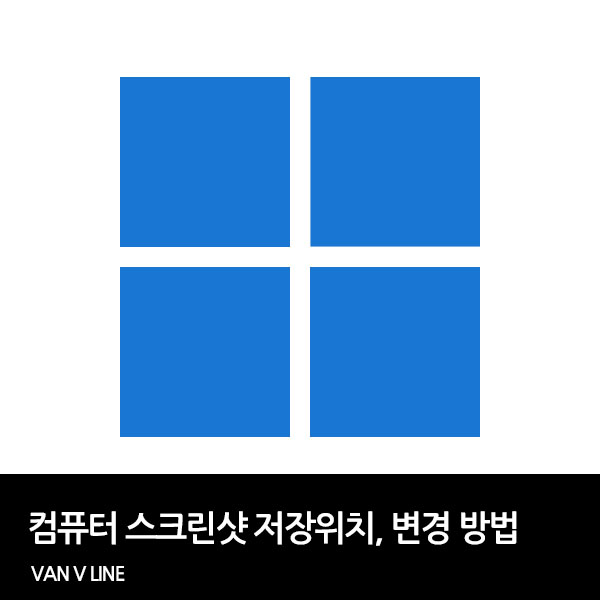
컴퓨터 화면 캡처하는 방법은 여러가지가 있습니다.
그중에서도 간단하면서 전체화면을 캡처하는 방법은 컴퓨터 스크린샷 단축키를 사용하는건데요.
기본적으로 컴퓨터 스크린샷 저장시 기본 저장 폴더에 저장됩니다.
컴퓨터 스크린샷 기본 저장 폴더 까지 이동하기 귀찮아 자주 사용하는 폴더로 스크린샷 저장 폴더를 변경하고 싶은 경우가 있는데요.
이번에는 컴퓨터 스크린샷 단축키, 스크린샷 폴더 변경 방법에 대해 알려드리겠습니다.
윈도우 스크린샷 단축키
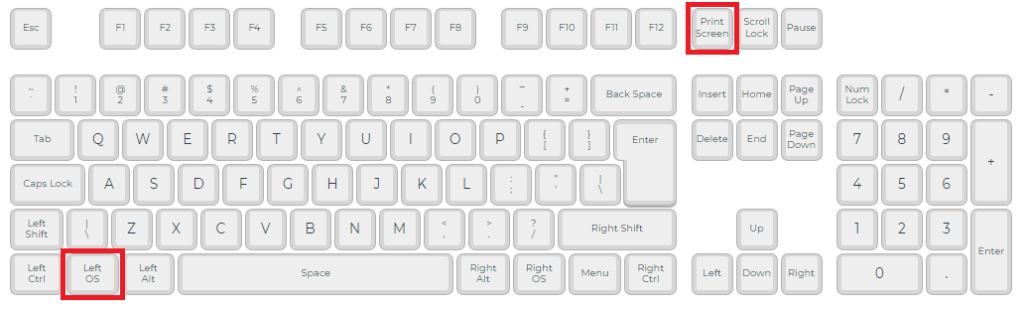
▲ 윈도우 스크린샷을 저장하기 위해서는 [윈도우키 + Print Screen] 단축키를 사용하시면 됩니다.
기본적으로 윈도우 스크린샷은 기본 저장 경로로 저장됩니다.
스크린샷 폴더 위치 변경 방법
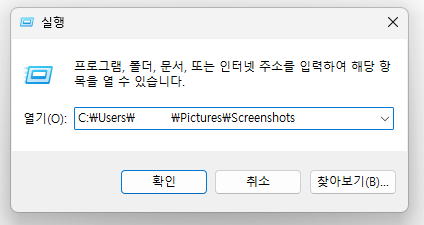
▲ [윈도우키 + R] 단축키를 사용하여 윈도우 실행창을 열어주신 후 [C:\Users\사용자\Pictures\Screenshots]을 입력 후 [확인]을 클릭합니다.
(혹은 파일탐색기- 사진 – 스크린샷 경로로 이동하셔도 무방합니다.)
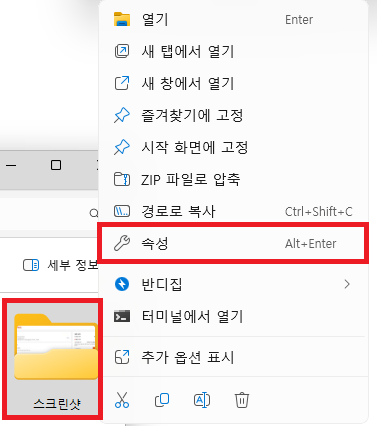
▲ 스크린샷 폴더를 선택 후 [마우스 우 클릭 – 속성]을 클릭합니다.
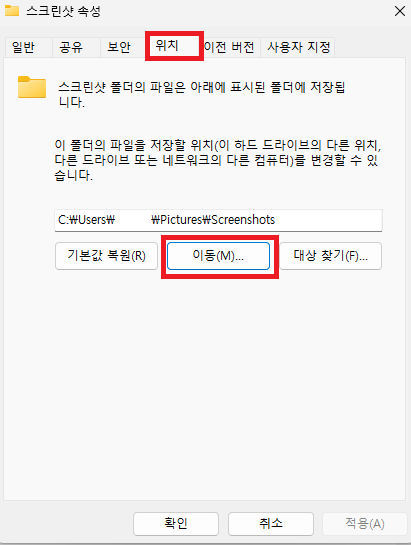
▲ 스크린샷 속성창이 나타나면, [위치 – 이동]을 클릭합니다.
폴더 선택창이 나타나면, 변경할 스크린샷 저장 폴더를 선택해줍니다.
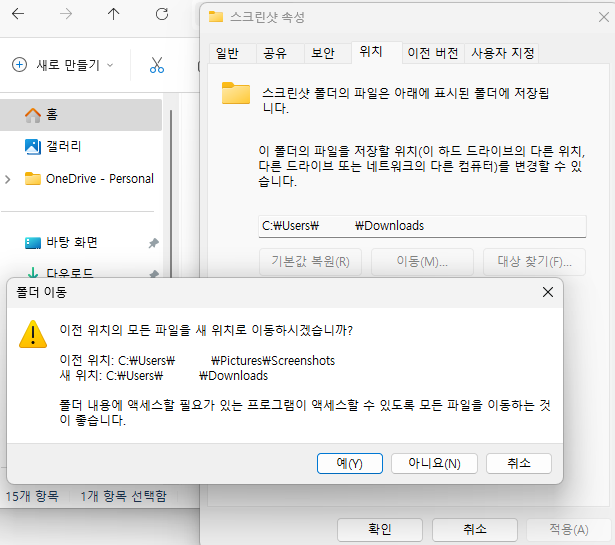
▲ 그럼 위와 같이 폴더 이동창이 나타나나는데, [예]를 클릭하여 이전 위치의 모든 파일을 새 위치로 이동시켜주시면 윈도우 스크린샷 폴더가 변경됩니다.